製造業的基本作業流程和 BOM (物料清單)息息相關,從定義製造一個商品的配方料表、生產流程,到生產商品的工單記錄上利用炸 BOM 表(展開BOM表)的功能直接帶出所有需要的生產物料及流程,以利生產商品並轉成庫存,而後銷售給客戶,都會需要完善的生產管理系統來協助。
利用 Ragic 的生產管理模組,讓你將物料仔細掌控,降低人工生產、管理甚至是加班的時間,於物料及對應供需的準確性也可以大幅提升。
還沒有註冊過 Ragic 帳號的話,可以直接點此連結安裝生產管理範本。若已經是 Ragic 用戶,可以在應用商店的「製造」類別找到生產管理模組並下載。
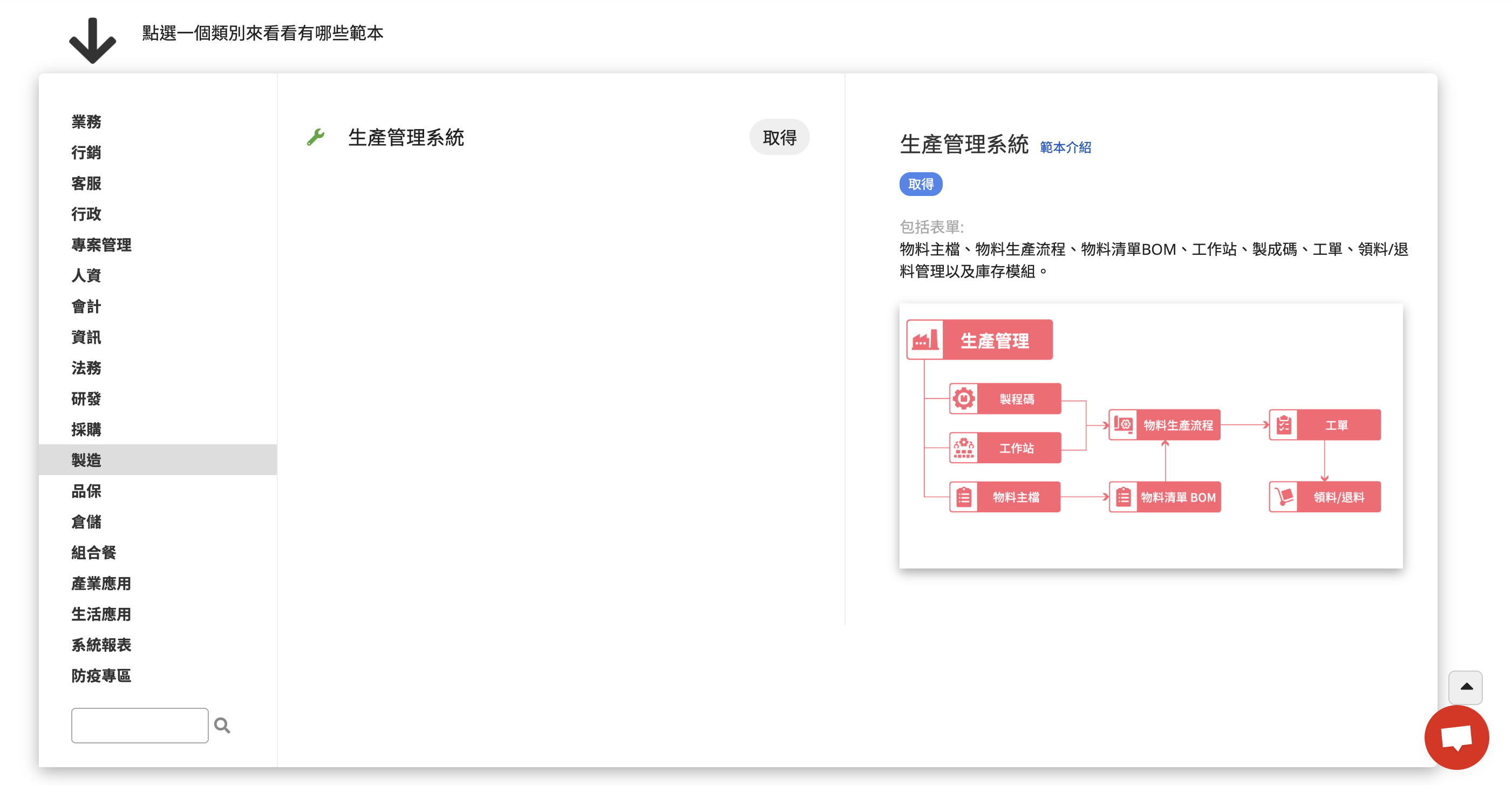
以下將會跟大家解釋 Ragic 的生產管理模組中所包含的表單所代表的意義及資料新增建立、使用的流程。
生產管理模組主要用來管理生產的商品及用到的物料、生產商品的物料清單及生產流程、記錄生產商品的工單及炸 BOM 表(展開 BOM 表)來帶入所需要的所有物料,並在生產時領料及生產完成後入庫。
模組中共有 9 張表單,其中,「工單所需之物料細項」是唯讀的連結用表單,實際使用時不會進入這張表單新增或編輯資訊。
此模組所包含的表單及其資料建立流程,請參考下方流程圖:
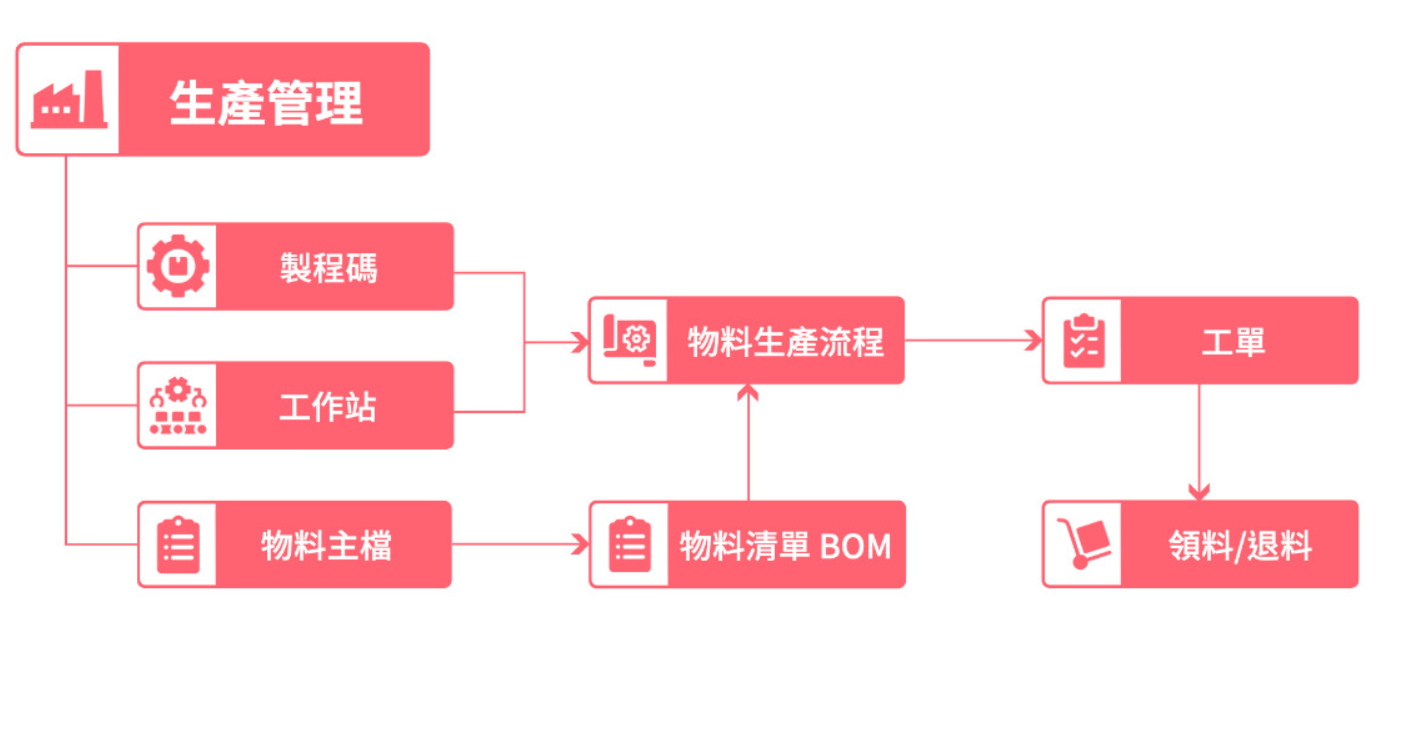
無論是製造出來的商品,或是在製造某個商品時要用到的物料、包材、半成品、完成品等,都要建檔在這張表單中。「物料主檔」表單其實就是庫存管理模組的「商品庫存」、訂單管理模組的「銷售商品」及採購模組的「採購商品」的多版本表單,只是在「生產管理」模組中,「物料主檔」表單有套用預設篩選,因此會預設顯示主要來源為生產的資料。若是選擇為採購的物料,則會出現在「採購商品」表單中。而只要分類沒有選擇為銷售商品,資料就不會出現在「銷售商品」表單上。
表單中的「物料清單」子表格是用來記錄一個物料的多個「物料清單(BOM)」的,由於「物料清單(BOM)」的資訊不該在這裡新增建立,因此這裡的欄位被設成了唯讀。若想要快速點進特定一筆相關的「物料清單」資料,可以直接點擊「版本」的項次就會開啟這筆「物料清單(BOM)」表單的資料,想知道這個功能的設計方法可以參考這篇說明。
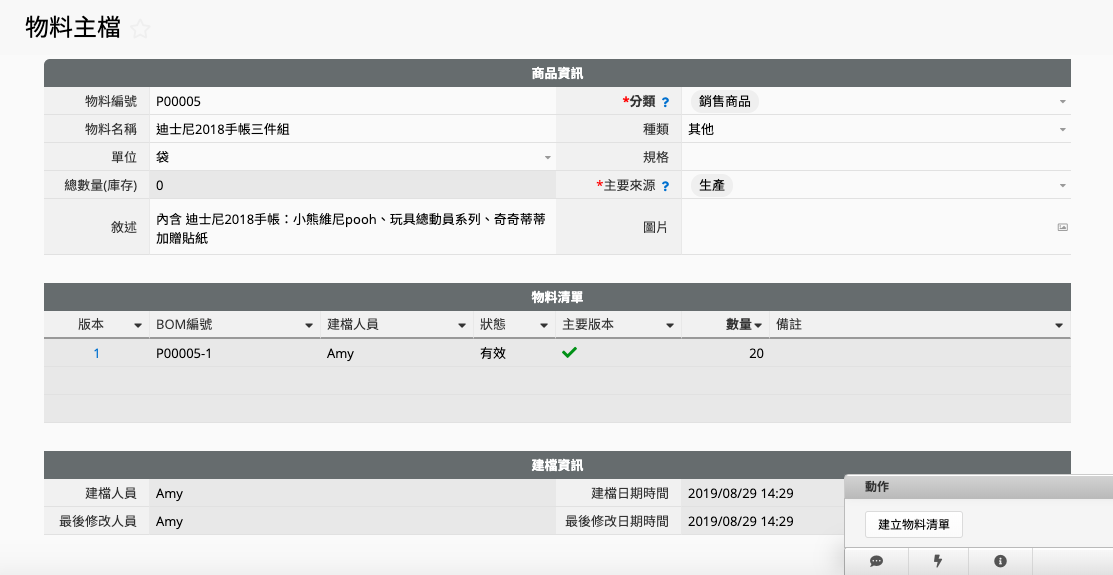
用來記錄一個物料是由哪些物件組成的表單,因為主要來源為生產的「物料主檔」要有可以生產的物料清單依據,以利「工單」上可以執行炸 BOM 表(展開 BOM 表)。一個物料主檔可以有多個物料清單,但只能有一個主要版本的物料清單(有效且主要)。
直接在此張表單新增一筆資料,選擇相關的「物料主檔」並建立其物料清單的內容,要填寫的欄位介紹如下:
物料編號:選擇這筆物料清單是屬於哪一個「物料主檔」的,要請注意的是,選單中只會列出主要來源是生產的物料主檔讓你選擇。
生產數量:決定一次要生產多少個選擇的物料。
主要版本:由於一個「物料主檔」可以有多個「物料清單(BOM)」,所以必須決定哪一個「物料清單(BOM)」才是主要的版本,就像一道菜可能可以用不同食材做出來,但必須記錄哪一個食譜才是主要的。
「物料組成清單」子表格:用來記錄生產這個物料會需要用到哪些組成的物件,就像是食譜、配方料表一般,選擇用到的物料編號後再填寫數量即可。子表格資料填寫到第三列後系統就會自動幫你新增第四列,所以不用擔心物料的組成清單較多時怎麼辦。
備註:這張表單上的物料編號都設定了連結與載入,讓你可以直接從「物料主檔」選擇,並自動帶出相關的資訊如物料名稱、規格、單位等資訊。而版本則是自動根據目前這個物料有的物料清單最大版本再加一而計算出來的,「物料編號 + 版本」就是這個物料清單的編號啦!如果不想要用這個規則建立編號的話,可以進到設計模式下把相關的公式移除。
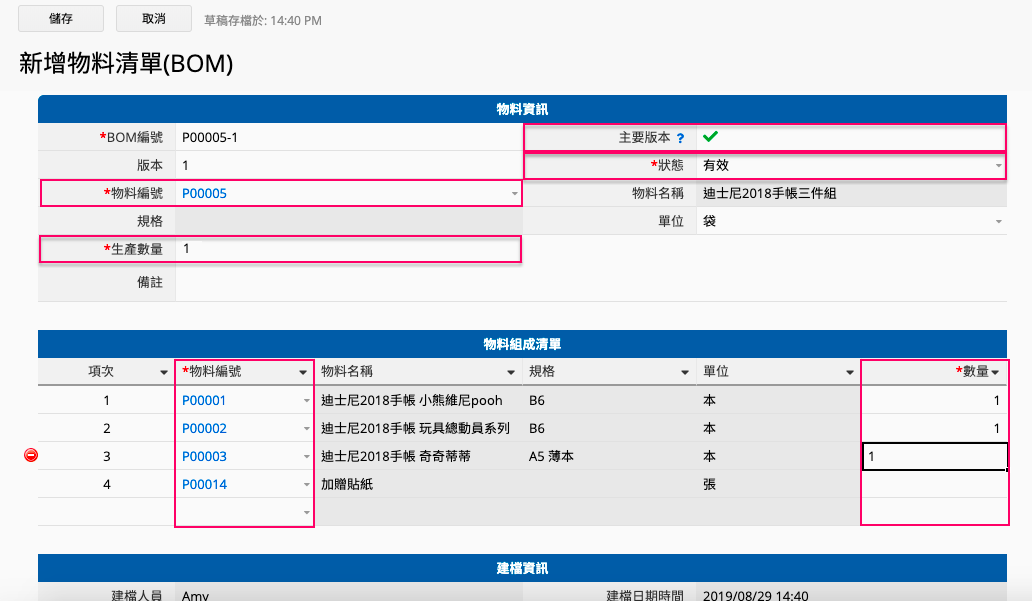
或者是你也可以直接從該「物料主檔」資料的表單頁畫面,藉由動作按鈕來新增建立這個「物料主檔」的一筆「物料清單」的資料。
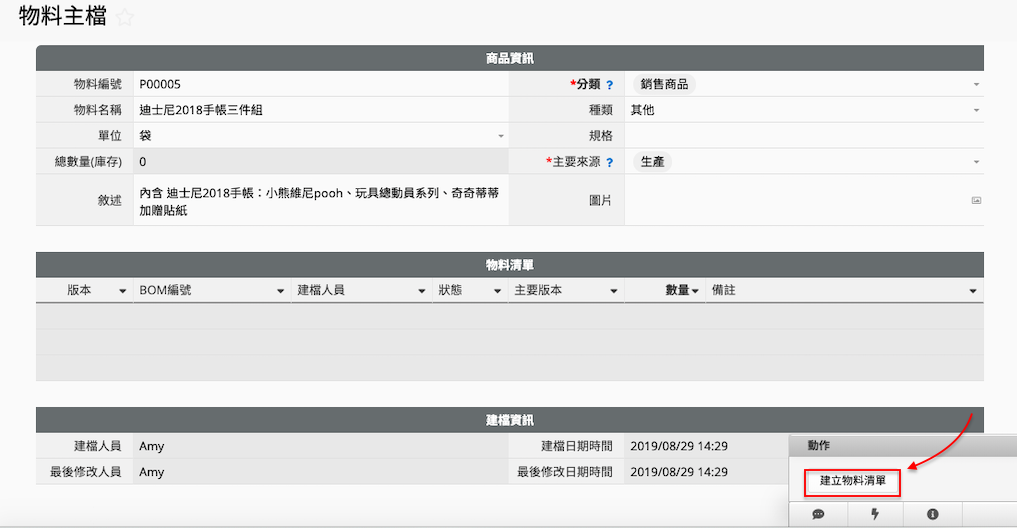
用此動作按鈕建立的話,就不用再手動選擇相關的「物料主檔」,系統會自動幫你選好,只需填寫剩下的內容。
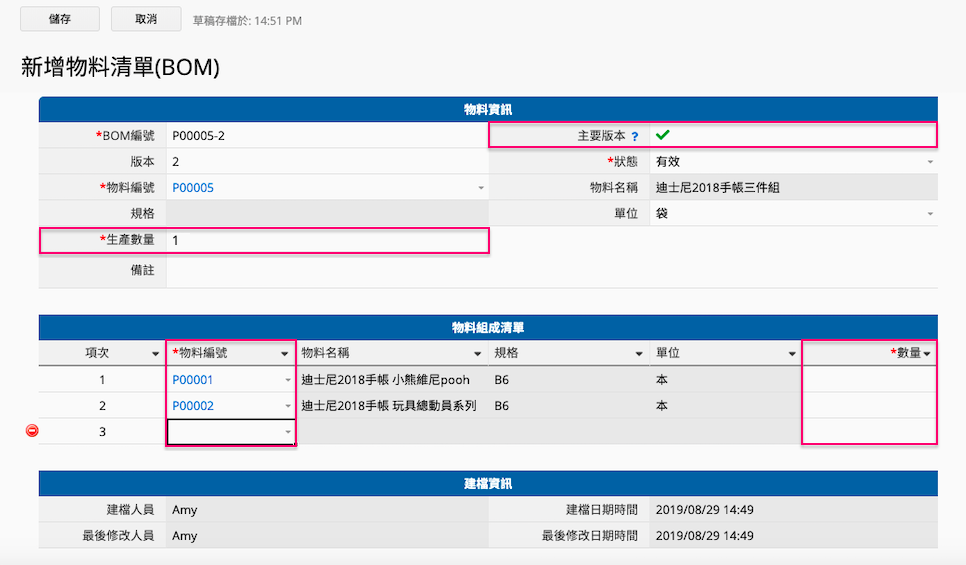
當你的「物料清單(BOM)」都建立好了的話,他會自動列在相關的「物料主檔」資料表單頁中的子表格內。
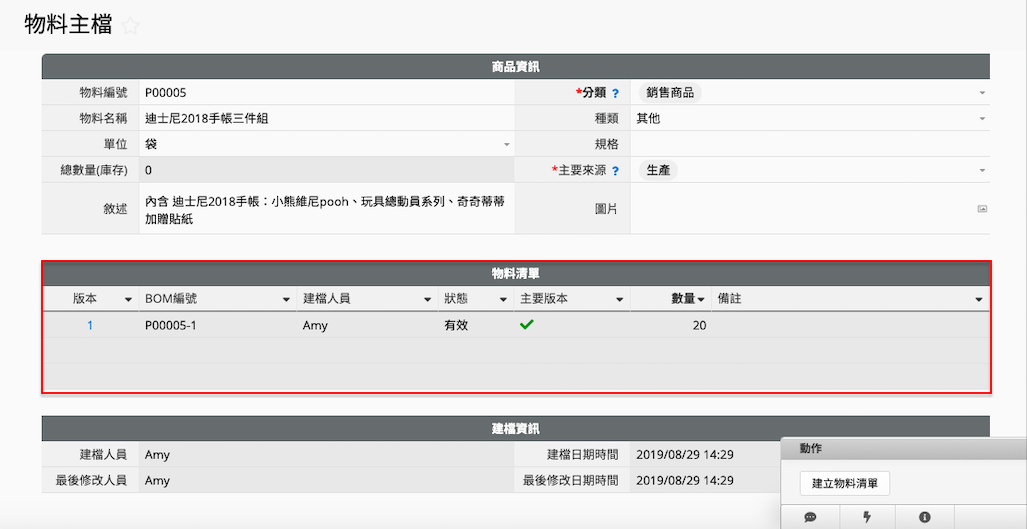
在這兩張表單建立製程與工作站的資訊,以利建立「物料生產流程」時,可以選擇每一流程中相關的「製程碼」及「工作站」。
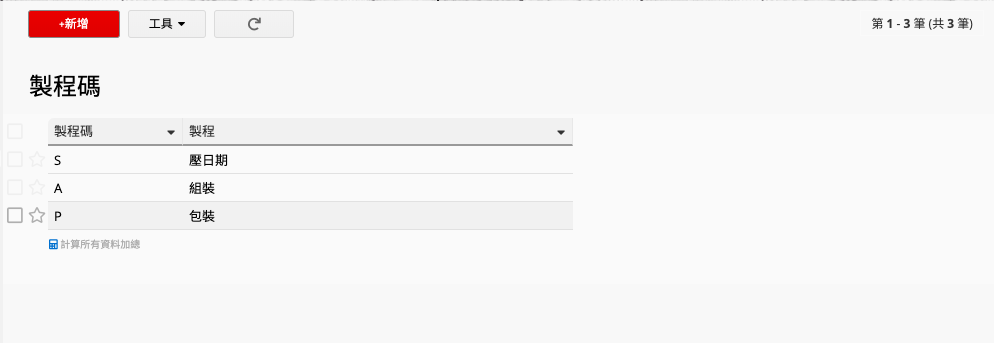
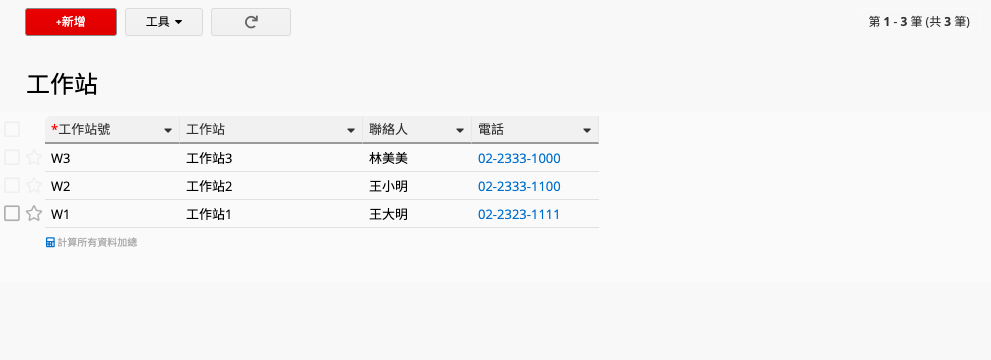
一個物料只會有一個生產流程,「物料生產流程」是「物料主檔」的多版本表單,用來記錄一個物料的生產流程,這張表單上套用了固定篩選,只會顯示出主要來源為生產的物料讓你可以編輯建立它的生產流程。
點進一筆物料後,你就可以在「生產流程」子表格內記錄它的生產流程,製程碼及工作站已經設成從「製程碼」及「工作站」表單選擇,選擇代碼後會自動帶出製程名稱及工作站名,再手動輸入這一個流程的工作內容即可。
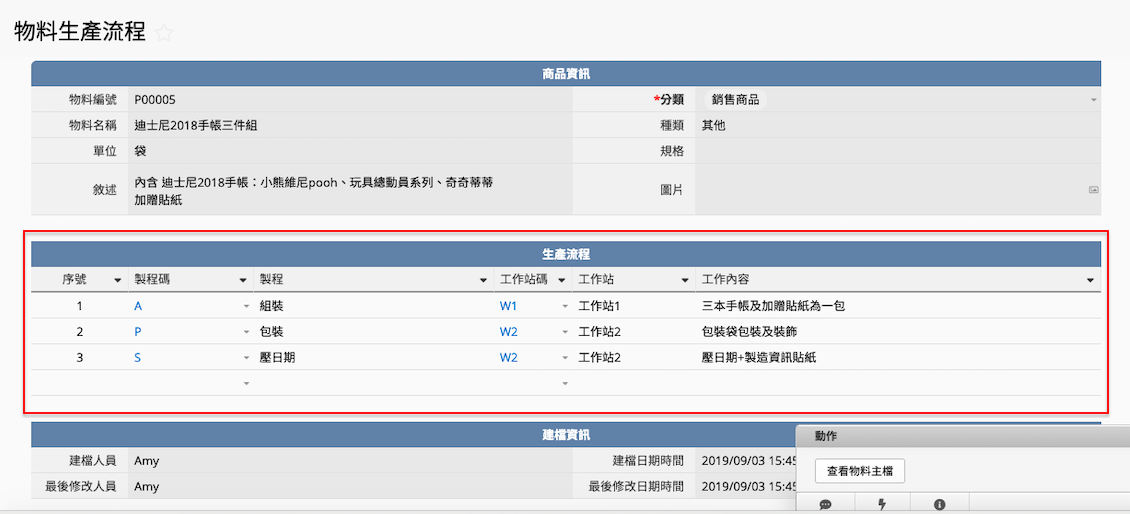
用來記錄要生產的物料、生產物料時要依據的「物料清單(BOM)」及生產的數量(手動輸入),以及生產時所需要用到的相關物料及其數量以及生產流程(透過動作按鈕自動帶入)。總共分為五個部分:
首先,先填寫上方「工單」的基本資訊,內容如下:
生產物料編號:先選擇一個要生產的物料,這個欄位設定為從「物料主檔」選擇,套用了動態篩選,預設列出主要來源是生產的物料供你選擇。
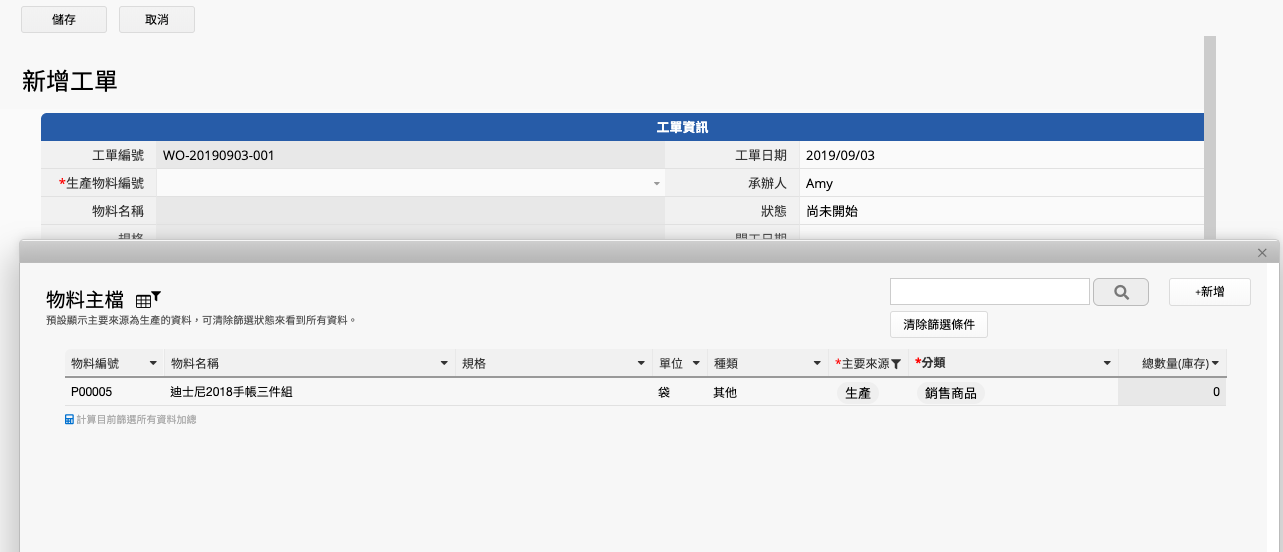
生產數量:填入要生產的數量。
BOM 表:選擇要根據哪一個「物料清單(BOM)」來生產,這個欄位也套用了動態篩選,因此會根據先前已經選擇要生產的物料來預設列出其相關的「物料清單(BOM)」表讓你選擇。
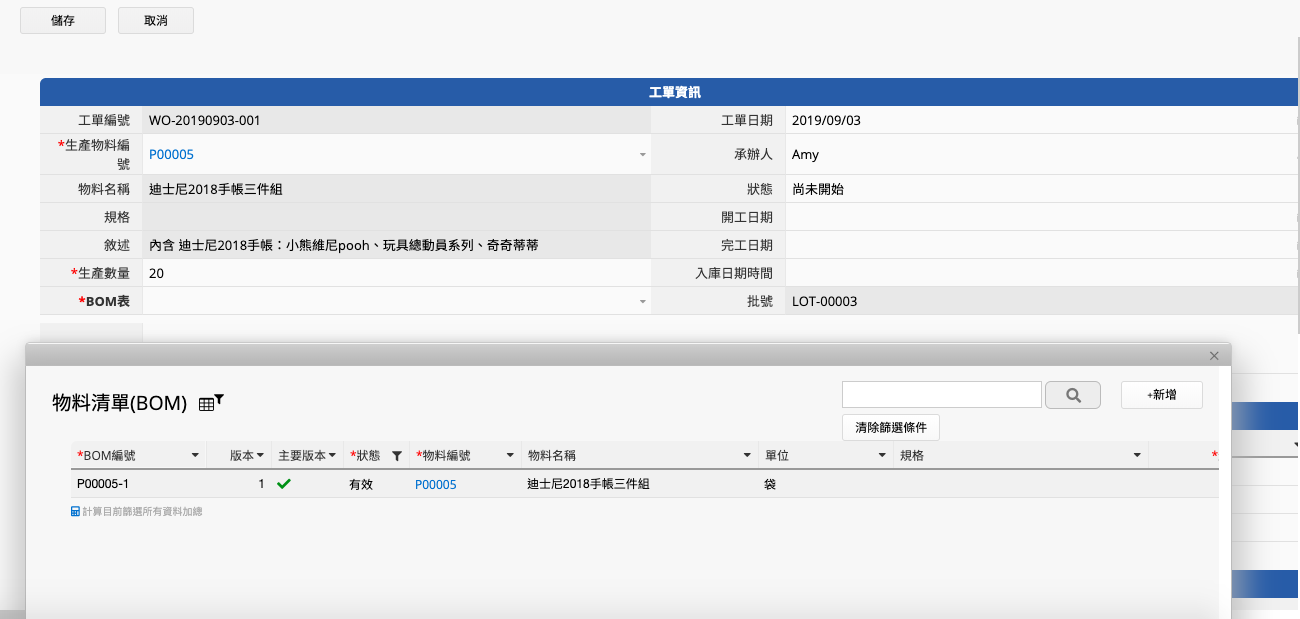
狀態:因有套用公式,不需要手動填寫,只要填入開工日期,狀態就會變成生產中。
將資料存檔以後,依序點擊下方的動作按鈕「展開 BOM 表或展開 BOM 表(到半成品)」、「帶入生產流程」來讓系統自動幫你炸 BOM 表(展開 BOM 表),帶出生產指定數量的物料時,會需要用到的所有物料及其數量,以及帶入設定好的「物料生產流程」。
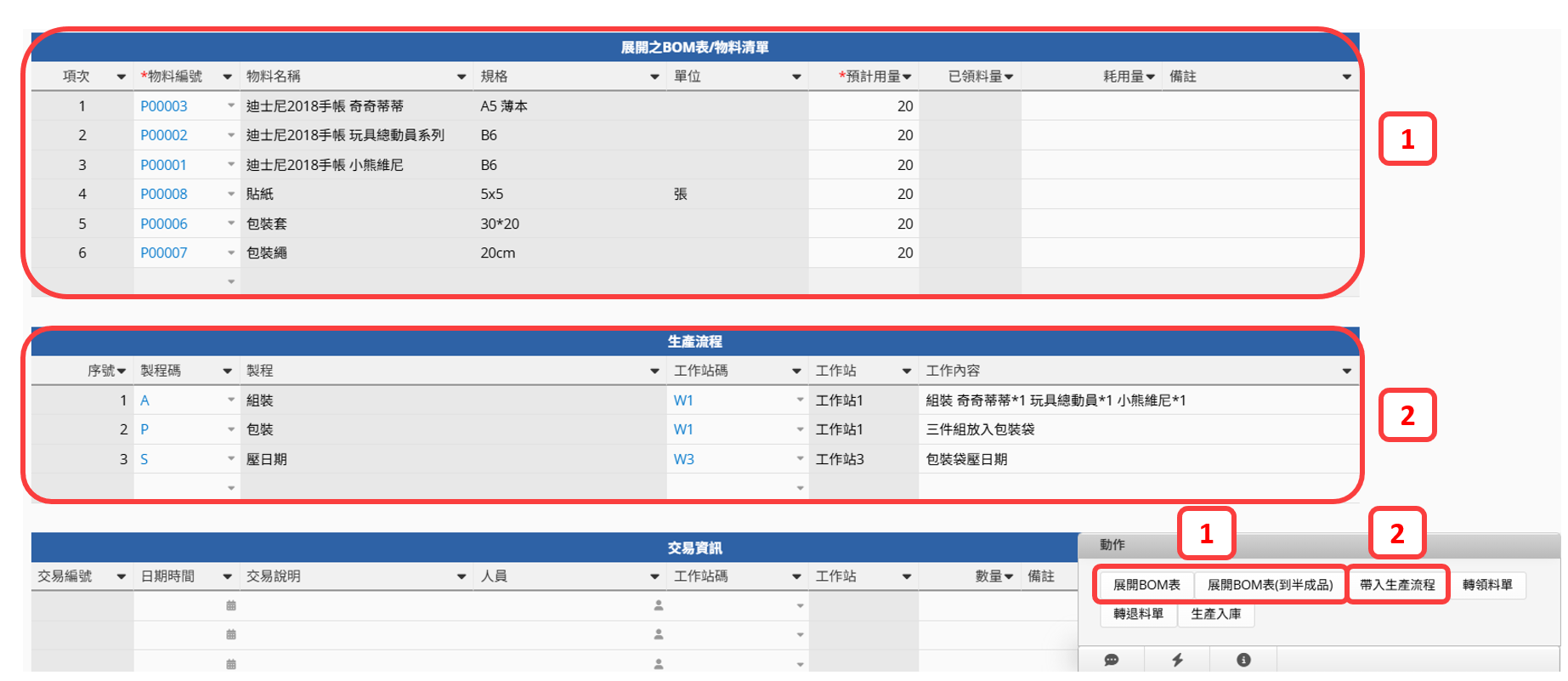
當你要生產的物料中,其組成物料若包含「半成品」(即該組成物料本身也是由其他物料組成),例如:包裝組由包裝繩、包裝套和貼紙組成,而包裝組又是你產品所需的其中一項物料,這時候包裝組就被視為一項「半成品」。
若你點擊的動作按鈕是「展開 BOM 表」,系統將展開所有層級的組成物料,包括半成品(如包裝組)內部的物料。如果你只想查看第一層的組成物料,而不展開半成品的詳細內容(例如當該半成品的製作並不包含在此生產流程中),請改用「展開 BOM 表(到半成品)」的動作按鈕。
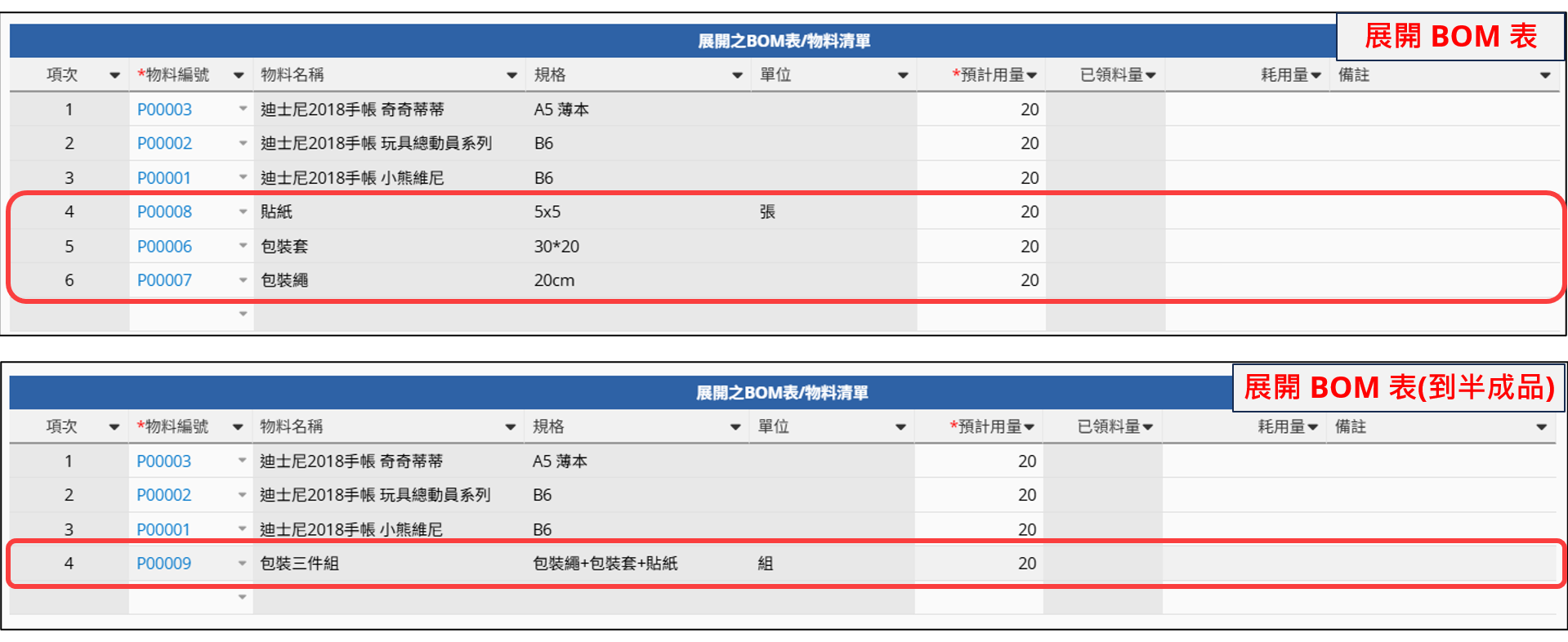
確認帶入的物料及生產流程無誤後,就可以執行第三個動作按鈕轉領料單,此動作按鈕是一個資料拋轉的動作按鈕,會將工單上需要用到的物料及數量資訊拋到「領料單」上來進行領料的動作。
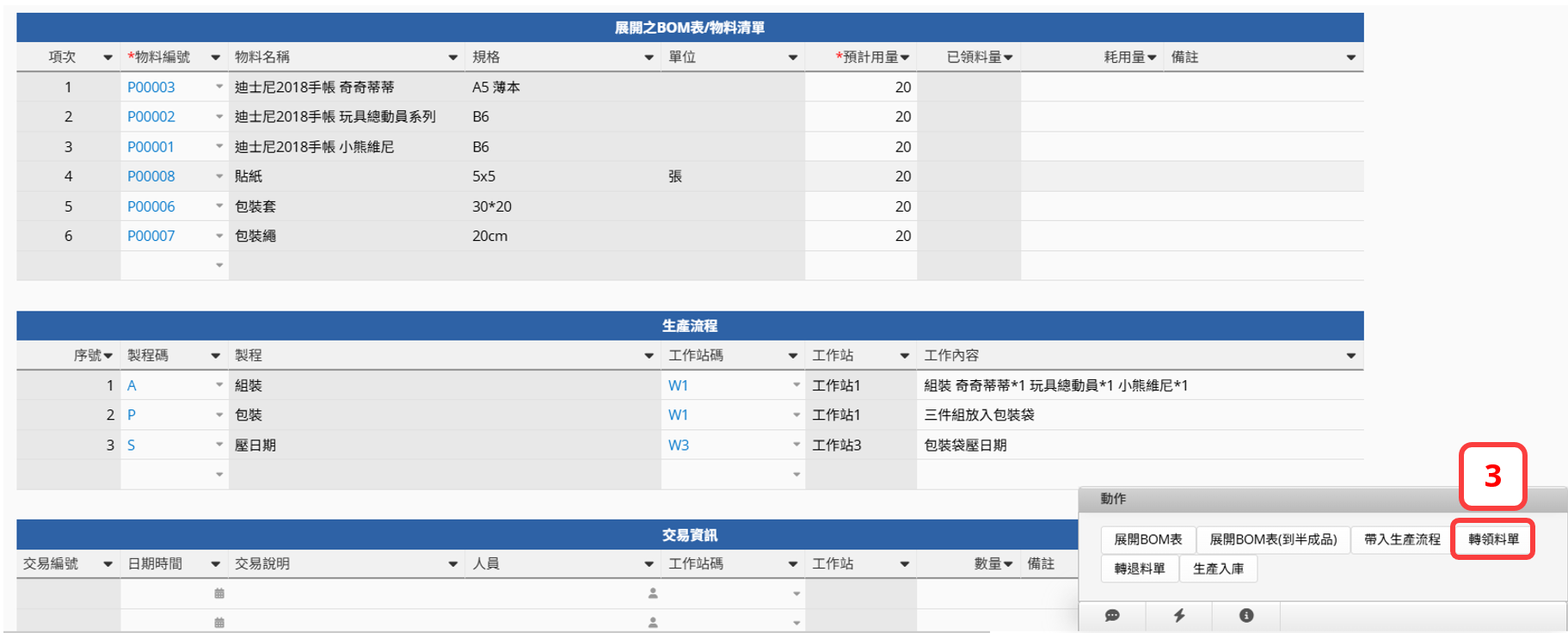
如果最後你的已領料量大於耗用量(代表還會有剩餘的料),需要將多餘的料退回倉庫的話,那你可以執行第四個動作按鈕「轉退料單」,這也是一個資料拋轉動作按鈕,會將工單上所需要用到的物料及其剩餘數量(隱藏欄位,套用公式計算「已領料量-耗用量」)資訊拋到「退料單」上來進行退料的動作。
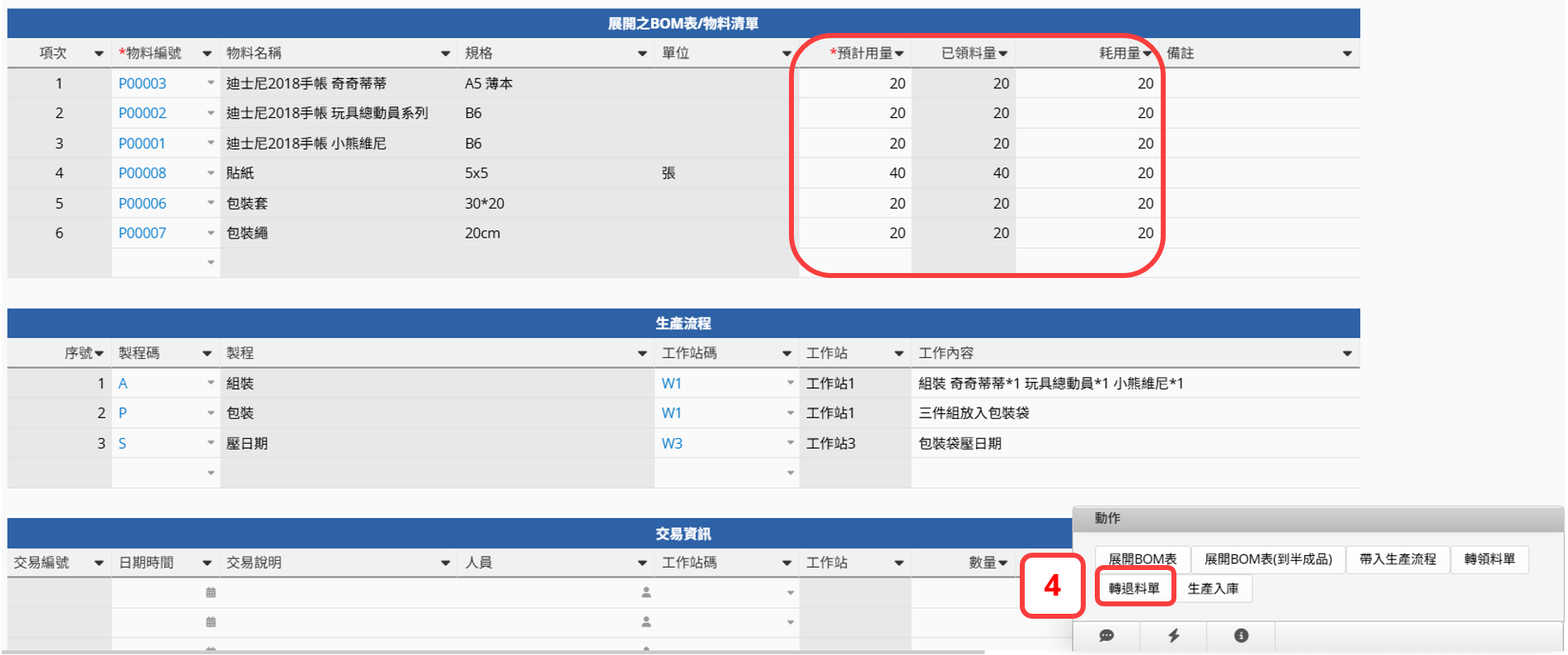
領料及退料的詳細說明,請參考這一章節。
下方的「交易資訊」子表格,讓你可以手動填入生產時的交易相關記錄。
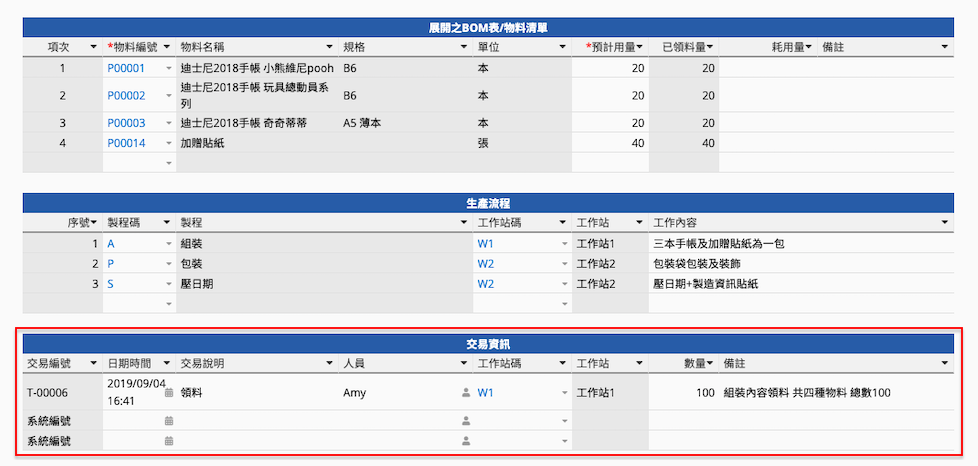
當你的商品都生產完成後,只要填入完工日期,狀態欄位因套有公式,會自動判斷並變成生產完成。
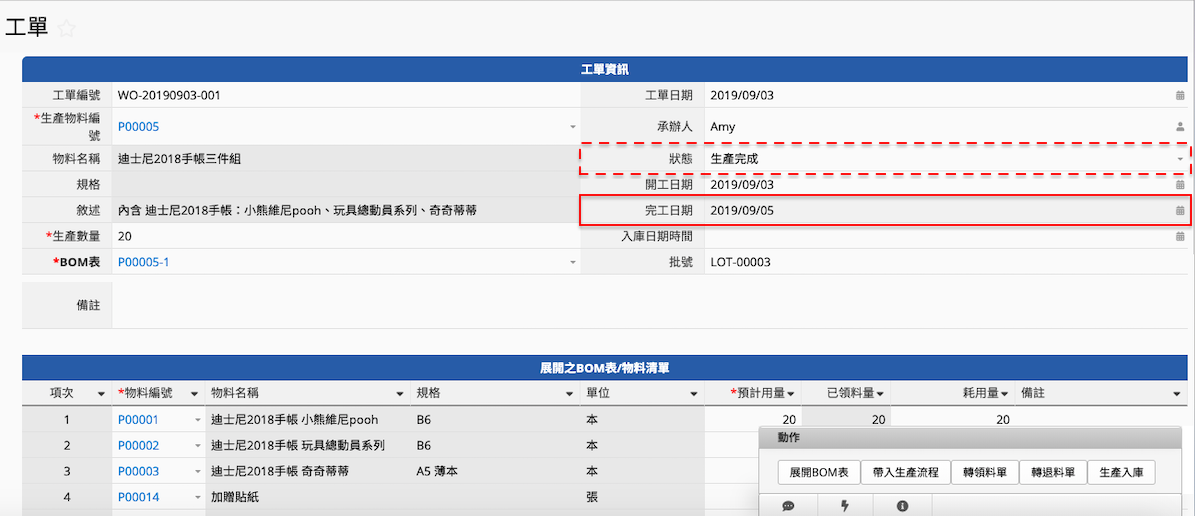
工單的狀態是生產完成後,就可以利用第五個動作按鈕「生產入庫」來轉「入庫單」(「庫存管理」模組),點擊此按鈕後就會自動填入入庫日期時間,但要請注意的是,實際上完成入庫的動作,還是要在入庫單上執行哦!
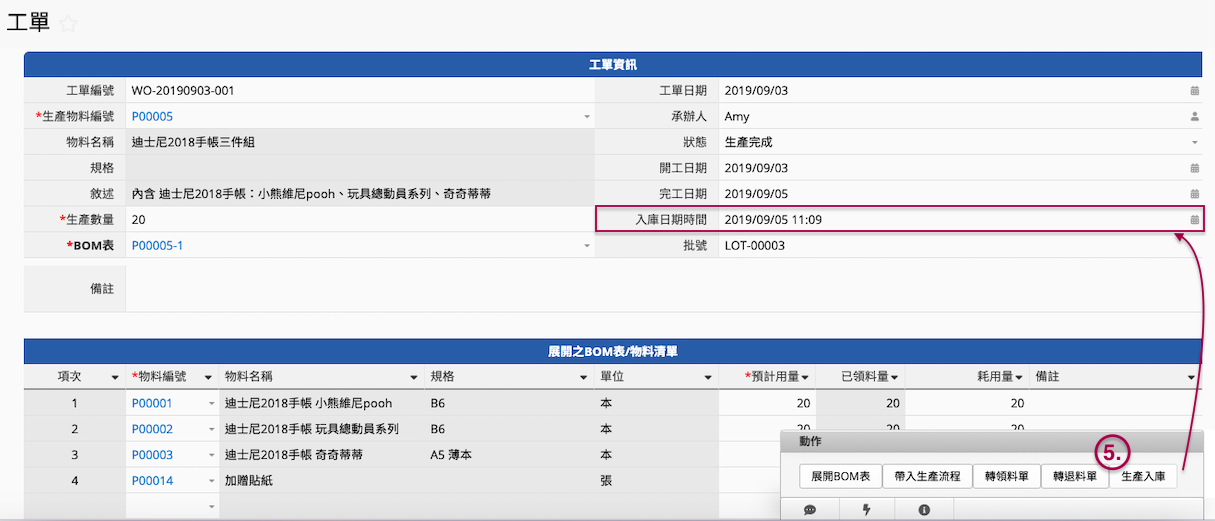
(以下圖示將以「領料單」做為說明範例)
這兩張表單的資料都可以透過「工單」上的動作按鈕來執行拋轉建立,所需的物料資訊例如物料編號、物料名稱以及數量會自動填入在「領/退料單」上,其中,物料所需的數量資訊,則分別是依據「展開之BOM表/物料清單」中的預計用量(「領料單」)及隱藏欄位剩餘量(「退料單」)做拋轉的。
此時你只需填寫倉庫編號及庫存編號來決定要從哪個倉庫的哪個庫存領料/退料。
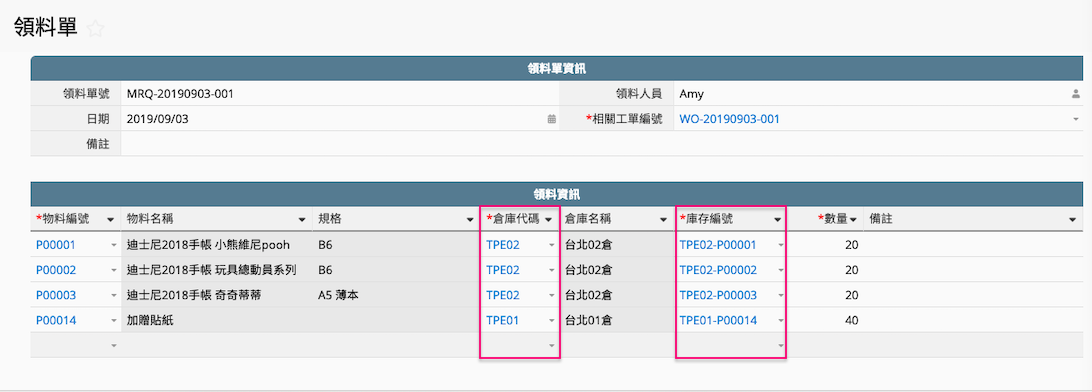
資料存檔後,透過動作按鈕 1.「領/退料」後,再按 2.「更新工單已領料量」即可更新「工單」上的已領料量數量。
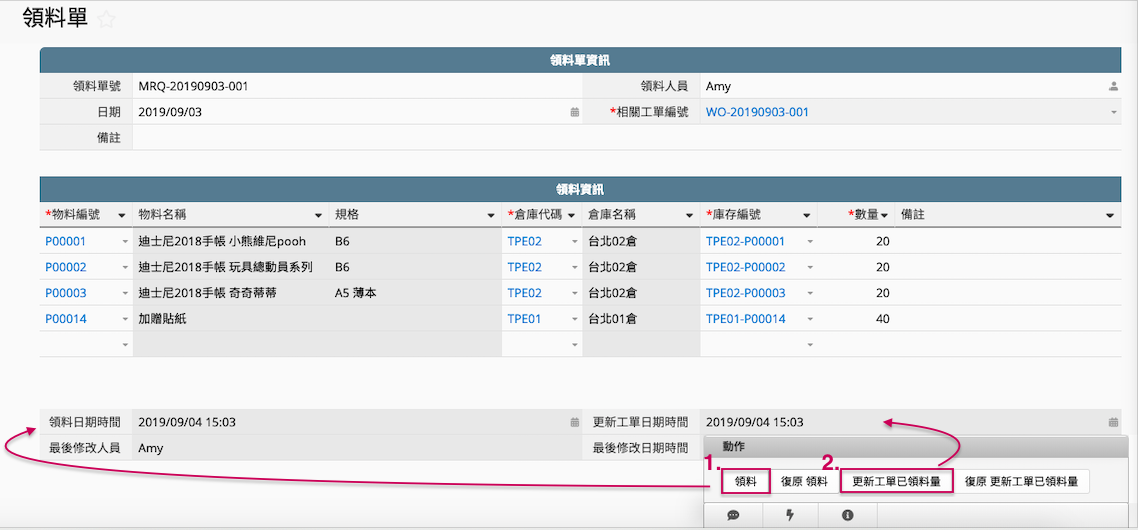
這是從「工單」上「展開之BOM表/物料清單」子表格產生的新表單,所以資料是會同步連動的。由於手動進行的資料新增及編輯都是在「工單」上進行的,因此這張表單上的欄位都設成唯讀,無法直接手動修改。但若資料其實是透過動作按鈕變更的,例如已領料量是透過「領料、退料單」上的「更新工單已領料量」動作按鈕執行變更的話,其實是更新到這張表單上的。
有需要分析及連結每筆「工單」所要用到的每一樣物料時,你也可以利用這張表單產報表或是做進一步的連結。
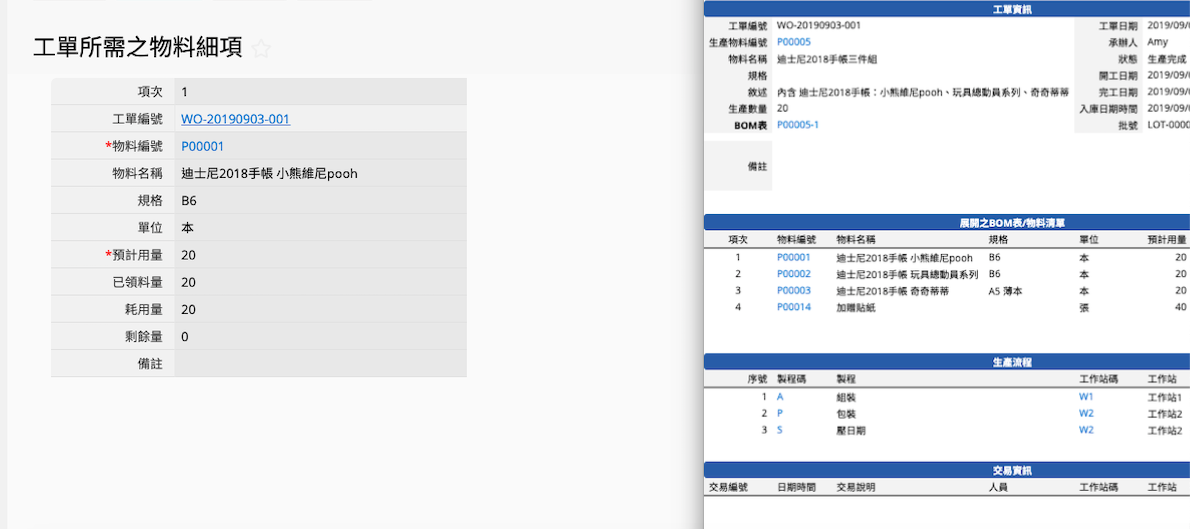
針對我們的「生產管理」模組我們之前有開線上直播教學課程,課程內容針對 Ragic 的免費模組—「生產管理」模組做介紹,並示範操作新增資料,例如新增物料的物料清單( BOM 表)、建立工單來生產物料,執行炸 BOM 表(展開BOM表)的功能等。
 感謝您的寶貴意見!
感謝您的寶貴意見!